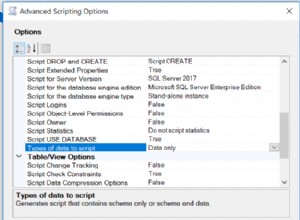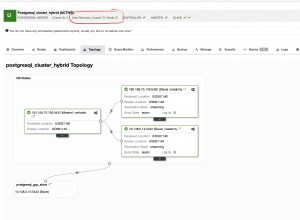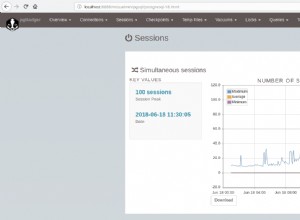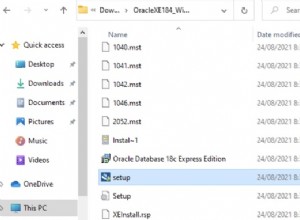Aqua Data Studio có thể phân tích dữ liệu được lưu trữ trong một số mặt sau và bao gồm một số đầu nối chuyên dụng cho mục đích này. Ví dụ:Aqua Data Studio có thể hoạt động với dữ liệu được lưu trữ trong Amazon Redshift và đi kèm với trình kết nối chuyên dụng cho kho dữ liệu này.
Aqua Data Studio cũng có thể sử dụng Cầu JDBC-ODBC được bao gồm trong bản phân phối Java làm trình kết nối chung cho các kho dữ liệu có trình điều khiển ODBC. Ví dụ:nếu bạn muốn phân tích dữ liệu Salesforce.com trong Aqua Data Studio, bạn có thể kết nối với Salesforce.com theo cách sau:
Aqua Data Studio> Cầu JDBC-ODBC> Trình điều khiển ODBC của Salasforce.com> Salesforce.com
Hãy ghi nhớ những điều sau khi sử dụng Cầu JDBC-ODBC được bao gồm trong bản phân phối Java với Aqua Data Studio:
- Aqua Data Studio hiện cung cấp Java 1.8, không còn chứa JDBC-ODBC Bridge. Bạn cần tải xuống phiên bản 1.7 của Java Runtime Environment (JRE) từ AquaFold để sử dụng JDBC-ODBC Bridge với Aqua Data Studio.
- Cầu JDBC-ODBC không được khuyến nghị sử dụng trong sản xuất.
- Có vẻ như đã xảy ra sự cố với dữ liệu Unicode được truy xuất qua Cầu JDBC-ODBC. Thay vì giá trị mong đợi cho một cột Unicode, "(null)" được trả về. Ví dụ:
NVARCHARgiá trị cột,Production.Product, được trả về là (null), khi cơ sở dữ liệu SQL Server AdventureWorks được truy cập bằng cách sử dụng JDBC-ODBC Bridge.
Thay vào đó, nếu bạn cần kết nối Aqua Data Studio với trình điều khiển ODBC, bạn cũng có thể sử dụng Easysoft JDBC-ODBC Bridge để thay thế. Cầu Easysoft JDBC-ODBC có một thành phần Java và một thành phần gốc 32-bit. Nó được hỗ trợ đầy đủ bởi Easysoft và hiện đang được triển khai trong các môi trường sản xuất trên khắp thế giới. Lưu ý rằng Easysoft JDBC-ODBC Bridge chỉ hỗ trợ trình điều khiển ODBC 32-bit.
Quy trình sử dụng Easysoft JDBC-ODBC Bridge với Aqua Data Studio như sau:
- Định cấu hình nguồn dữ liệu ODBC Hệ thống cho cơ sở dữ liệu mà bạn muốn kết nối trong Aqua Data Studio.
Để thực hiện việc này, hãy sử dụng phiên bản 32-bit của Quản trị viên nguồn dữ liệu ODBC trên máy Aqua Data Studio của bạn. Trên một số phiên bản của Windows, điều này nằm trong Bảng điều khiển> Công cụ quản trị . Trên một số phiên bản Windows, bạn cần tìm kiếm ODBC trong hộp tìm kiếm trên thanh tác vụ. Phiên bản 32-bit của Quản trị viên nguồn dữ liệu ODBC phải được dán nhãn rõ ràng. Nếu nghi ngờ, trong hộp thoại Chạy Windows, hãy nhập:
%windir%\syswow64\odbcad32.exe
- Tải xuống Easysoft JDBC-ODBC Bridge. (Cần đăng ký.)
- Cài đặt và cấp phép cho Easysoft JDBC-ODBC Bridge trên máy đã cài đặt Aqua Data Studio.
Để biết hướng dẫn cài đặt, hãy xem tài liệu Easysoft JDBC-ODBC Bridge.
- Trong Aqua Data Studio, chọn Máy chủ> Đăng ký Máy chủ .
Máy chủ Đăng ký hộp thoại được hiển thị.
- Trong ngăn bên trái, chọn Chung - JDBC .
- Hoàn thành các trường trong hộp thoại:
Field Giá trị Tên Cầu Easysoft JDBC-ODBC Tên đăng nhập my_database_user Trường này chỉ bắt buộc đối với cơ sở dữ liệu đích yêu cầu.
Mật khẩu my_database_password URL jdbc:easysoft:// localhost / data_source :logonuser = windows_user :logonpassword = password Trình điều khiển easysoft.sql.jobDriver - Sử dụng nút Duyệt qua để duyệt qua EJOB.jar.
EJOB.jar được cài đặt ở vị trí sau trên máy mà bạn đã cài đặt Easysoft JDBC-ODBC Bridge:
<easysoft_install>\Jars
Trên Windows 64 bit, vị trí mặc định cho
là :\ Program Files (x86) \ Easysoft Limited \ Easysoft JDBC-ODBC Bridge. Trên Windows 64 bit, vị trí mặc định cho
là :\ Program Files \ Easysoft Limited \ Easysoft JDBC-ODBC Bridge. - Lưu Máy chủ để quay lại Acqua Data Studio.
- Để truy xuất một số dữ liệu, hãy nhấp chuột phải vào Máy chủ mới trong Máy chủ ngăn.
- Chọn Trình phân tích Truy vấn .
- Trong ngăn truy vấn, hãy nhập và sau đó chạy Truy vấn SQL.